Outlook: Làm cách nào để tiếp tục hủy cuộc họp trong lịch với tư cách là người tổ chức?
Trong Outlook, với tư cách là người tổ chức cuộc họp, khi bạn hủy cuộc họp, cuộc họp sẽ tự động bị xóa khỏi lịch. Trong một số trường hợp, bạn có thể muốn giữ lại các cuộc họp đã hủy trong lịch để đánh dấu. Tuy nhiên, không có tính năng tích hợp nào trong Outlook có thể xử lý công việc này. Trong hướng dẫn này, nó cung cấp hai mã VBA để giữ cuộc họp như một cuộc hẹn trong khi hủy bỏ.
Mã VBA để sao chép cuộc họp bị hủy thành cuộc hẹn
Mã VBA để sao chép cuộc họp bị hủy thành cuộc hẹn
Đây là hai mã để hủy cuộc họp và sao chép và dán nó dưới dạng một cuộc hẹn cùng một lúc.
Lưu ý: trước khi bạn kích hoạt mã, vui lòng đảm bảo rằng hai tùy chọn này đã được chọn:
Bật Outlook, nhấp vào Tập tin > Các lựa chọn, trong cửa sổ Tùy chọn Outlook, bấm Trung tâm tin tưởng và nhấp vào Cài đặt Trung tâm Niềm tin, sau đó trong cửa sổ Trung tâm tin cậy, bấm vào Cài đặt Macro tab, kiểm tra Bật tất cả các macro (không được khuyến nghị; có thể chạy mã nguy hiểm tiềm ẩn) và Áp dụng cài đặt bảo mật macro cho các phần bổ trợ đã cài đặt tùy chọn. Nhấp chuột OK > OK để đóng các cửa sổ. Khởi động lại Quan điểm.
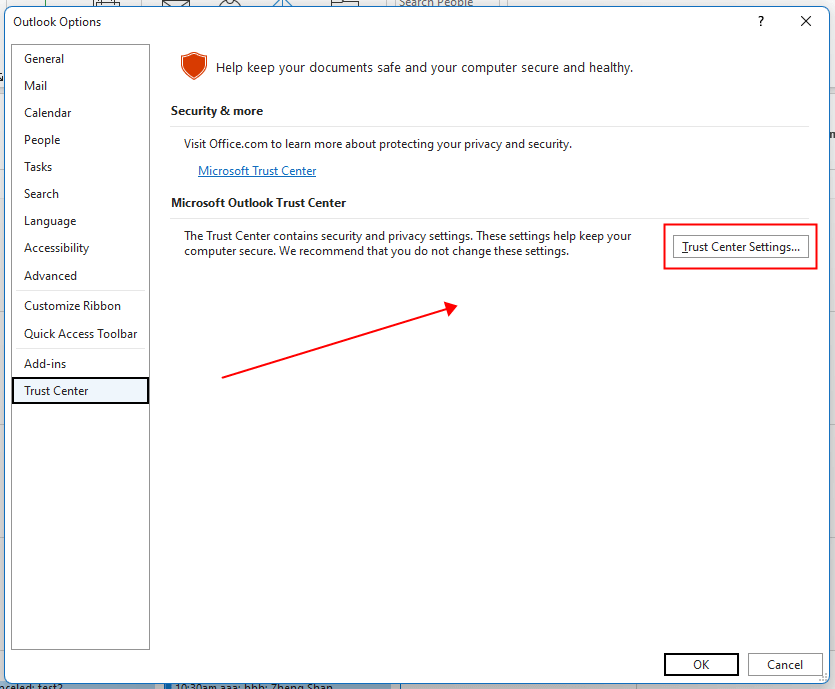
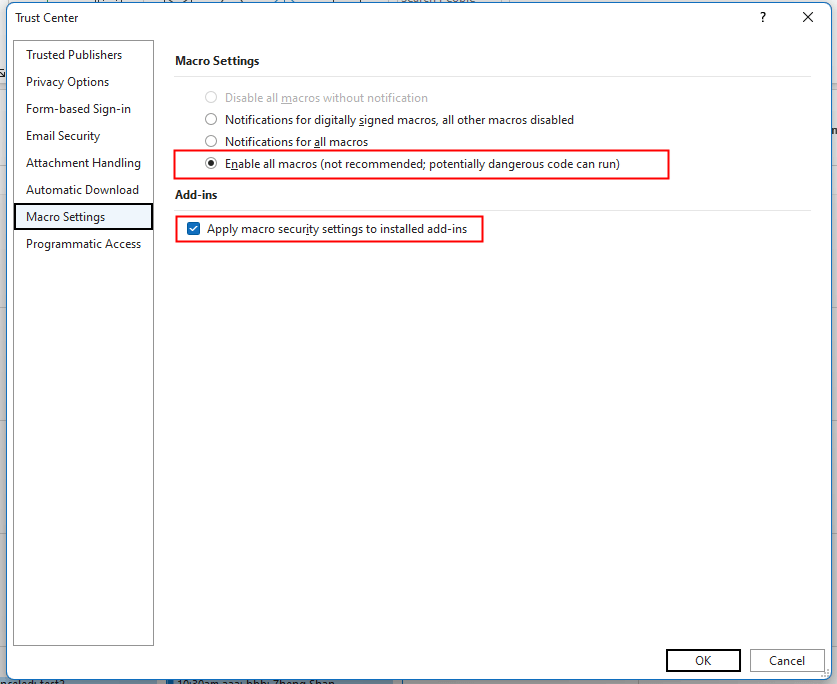
1. Chuyển sang chế độ xem Lịch Outlook và chọn cuộc họp mà bạn muốn hủy Nhấn Khác + F11 để bật cửa sổ Microsoft Visual Basic for Applications.
2. nhấp chuột Chèn > Mô-đun để chèn một mô-đun trống mới. Sau đó sao chép và dán mã dưới đây vào nó.
Mã: Sao chép cuộc họp như cuộc hẹn và hủy bỏ nó
Sub CopyMeetingAsAppointmentBeforeCancel()
'UpdatebyExtendoffice20221129
Dim xAppointmentItem As AppointmentItem
Dim xMeetingItem As AppointmentItem
On Error Resume Next
Set xMeetingItem = GetCurrentItem()
Set xAppointmentItem = Application.CreateItem(olAppointmentItem)
With xAppointmentItem
.Subject = "Canceled: " & xMeetingItem.Subject
.Start = xMeetingItem.Start
.Duration = xMeetingItem.Duration
.Location = xMeetingItem.Location
.Body = xMeetingItem.Body
.Save
.Move Application.ActiveExplorer.CurrentFolder
End With
With xMeetingItem
.MeetingStatus = olMeetingCanceled
.Send
.Delete
End With
Set xAppointmentItem = Nothing
Set xMeetingItem = Nothing
End Sub
Function GetCurrentItem() As Object
On Error Resume Next
Select Case TypeName(Application.ActiveWindow)
Case "Explorer"
Set GetCurrentItem = Application.ActiveExplorer.Selection.Item(1)
Case "Inspector"
Set GetCurrentItem = Application.ActiveInspector.CurrentItem
End Select
End Function
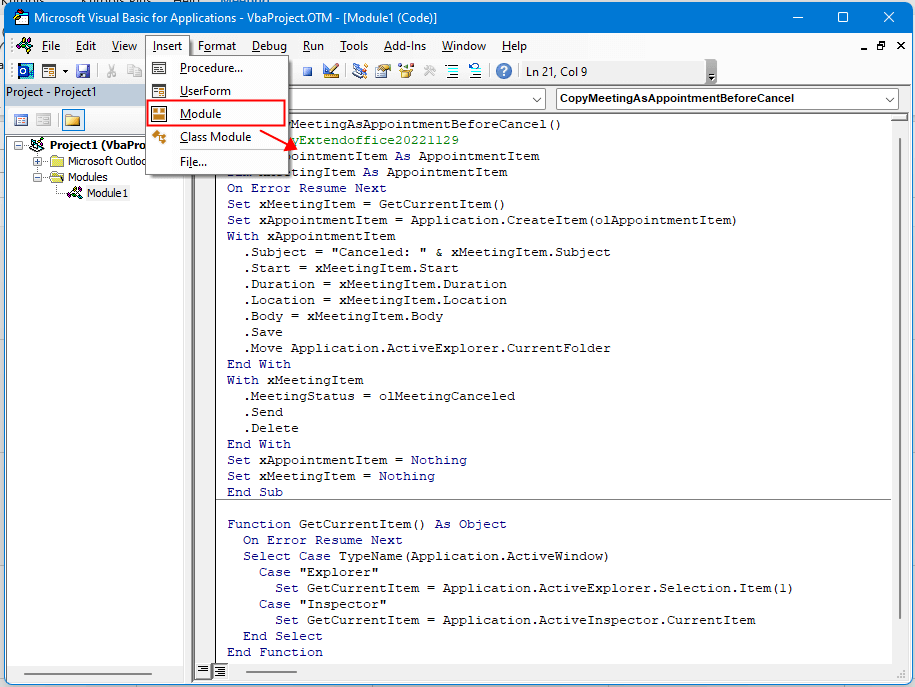
3. nhấp chuột chạy nút hoặc bấm F5 key, bây giờ cuộc họp đã chọn đã bị hủy và một cuộc hẹn mới có tên là Cancled & subjet.
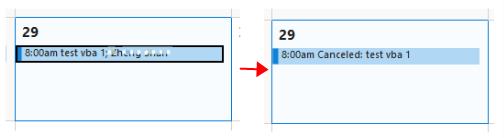
Nếu bạn muốn sao chép và dán cuộc họp dưới dạng cuộc hẹn vào một lịch khác rồi hủy cuộc họp, hãy sử dụng mã bên dưới:
Mã: Sao chép cuộc họp dưới dạng cuộc hẹn trong một lịch khác và hủy nó
Sub CopyMeetingAsAppointmentToCalenderBeforeCancel()
'Updatebyextendoffice20221129
Dim xDestCalendar As Outlook.MAPIFolder
Dim xNameSpace As Outlook.NameSpace
Dim xAppointmentItem As AppointmentItem
Dim xMeetingItem As AppointmentItem
On Error Resume Next
Set xNameSpace = Application.GetNamespace("MAPI")
Set xDestCalendar = xNameSpace.PickFolder
If xDestCalendar.DefaultItemType <> olAppointmentItem Then
MsgBox "Please Select calendar folder. ", vbOKOnly + vbInformation, "Kutools for Outlook"
Exit Sub
End If
Set xMeetingItem = GetCurrentItem()
Set xAppointmentItem = Application.CreateItem(olAppointmentItem)
With xAppointmentItem
.Subject = "Canceled: " & xMeetingItem.Subject
.Start = xMeetingItem.Start
.Duration = xMeetingItem.Duration
.Location = xMeetingItem.Location
.Body = xMeetingItem.Body
.Save
.Move xDestCalendar
End With
With xMeetingItem
.MeetingStatus = olMeetingCanceled
.Send
.Delete
End With
Set xDestCalendar = Nothing
Set xNameSpace = Nothing
Set xAppointmentItem = Nothing
Set xMeetingItem = Nothing
End Sub
Function GetCurrentItem() As Object
On Error Resume Next
Select Case TypeName(Application.ActiveWindow)
Case "Explorer"
Set GetCurrentItem = Application.ActiveExplorer.Selection.Item(1)
Case "Inspector"
Set GetCurrentItem = Application.ActiveInspector.CurrentItem
End Select
End Function
Nhấp chuột chạy nút hoặc bấm F5 phím, hộp thoại Chọn thư mục bật ra để bạn chọn thư mục lịch để dán cuộc hẹn, sau đó bấm OK.
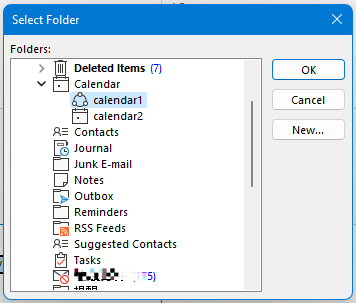
Bây giờ cuộc họp đã bị hủy và sao chép và dán dưới dạng cuộc hẹn trong thư mục lịch mà bạn chọn.
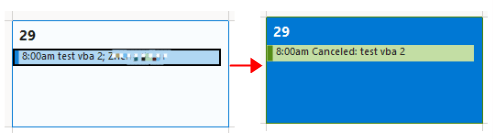
Công cụ năng suất văn phòng tốt nhất
Kutools cho Outlook - Hơn 100 tính năng mạnh mẽ để tăng cường Outlook của bạn
📧 Tự động hoá email: Vắng Mặt (Có sẵn cho POP và IMAP) / Lên lịch gửi email / Tự động CC/BCC theo quy định khi gửi Email / Tự động chuyển tiếp (Quy tắc nâng cao) / Tự động thêm lời chào / Tự động chia email nhiều người nhận thành các tin nhắn riêng lẻ hữu ích. Cảm ơn !
📨 Quản lý email: Dễ dàng thu hồi email / Chặn email lừa đảo theo chủ đề và những người khác / Xóa các email trùng lặp / Tìm Kiếm Nâng Cao / Hợp nhất các thư mục hữu ích. Cảm ơn !
📁 Tệp đính kèm chuyên nghiệp: Lưu hàng loạt / Tách hàng loạt / Nén hàng loạt / Tự động lưu / Tự động tách / Tự động nén hữu ích. Cảm ơn !
🌟 Giao diện ma thuật: 😊Thêm nhiều biểu tượng cảm xúc đẹp và thú vị hơn / Tăng năng suất Outlook của bạn với chế độ xem theo thẻ / Thu nhỏ Outlook thay vì đóng hữu ích. Cảm ơn !
👍 Kỳ quan chỉ bằng một cú nhấp chuột: Trả lời tất cả bằng tệp đính kèm đến / Email chống lừa đảo / 🕘Hiển thị múi giờ của người gửi hữu ích. Cảm ơn !
👩🏼🤝👩🏻 Danh bạ & Lịch: Thêm hàng loạt liên hệ từ các email đã chọn / Chia nhóm liên hệ thành các nhóm riêng lẻ / Xóa lời nhắc sinh nhật hữu ích. Cảm ơn !
Trên 100 tính năng Chờ đợi sự khám phá của bạn! Bấm vào đây để khám phá thêm.

